Finans Modülü→Rapor→Hesap Banka Hesabı adımlarını takip edelim.
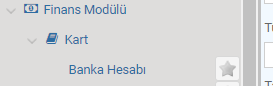
Bu alandan yeni Banka Hesabı ekleyebilir ya da var olan bir hesap üzerinde güncelleme yapabilirsiniz. Açılan ekran ilk etapta boş gelmektedir. Ekranın sol tarafında filtre alanı yer alır. Eğer herhangi bir filtre yapmadan [Göster] butonuna basarsanız tüm hesapları görüntüleyebilirsiniz.

Banka Hesabı Ekleme #
Banka hesabı eklemenin 2 farklı yolu vardır. [Yeni] butonu ya da [Şablon yükle] seçeneğiyle toplu yükleme yapılabilir.

Yeni Seçeneğiyle Yükleme Yapma #
Gelen ekranda koyu bölgelerin doldurulması zorunlu olmak ile birlikte, hesap ile ilgili bilgiler doldurulur ve sisteme eklenir. Gereken bilgiler doldurulunca “Kaydet + Kapat” butonuna tıklayın.

Kaydet: Mevcut veriyi kaydedip içinde işlem yapmaya devam ettirir.
Kaydet + Yeni: Aynı işlem için birden fazla arka arkaya kayıt oluşturmayı sağlar.
Kaydet + Kapat: Mevcut verinin kaydedilip ekranın kapanmasını sağlar.
Şablon Yükleme Seçeneğiyle Yükleme Yapma #
Şablon butonuna tıklandığında iki farklı seçenek sunar.

Buradaki “Sadece Ekle” seçeneği var olan veri güncellenmesine izin vermez. Yükle ve Güncelle seçeneğinde var olan verinin değişikliğine izin verilir.
Bu yollar 6 ayrı seçeneği açığa çıkarır.

Vazgeç: Yeni açılan mevcut pencereyi kapatır.
Dosya Seç: Yüklemek için bilgisayarda bulunan şablona uyumlu Excel dosyasını yüklemeyi açar.
Şablon: Yüklenecek düzene uygun şablon dosyasını indirir.
Şablon + Mevcut Veri: Hem şablonu hem de sistemde bulunan mevcut veriyi indirir.
Şablon #
Şablon butonu, uygun verilerin yüklenebilmesi için gerekli tanımları Excel dosyası biçiminde bilgisayarınıza indirir. Kırmızı alanların doldurulması zorunludur. Alt kısım ise ilgili sütunlara karşılık gelecek kodları gösterir.
